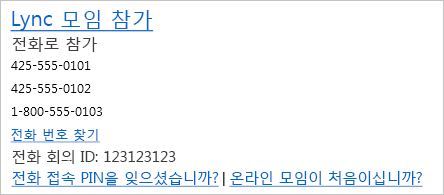대부분의 경우 Lync 모임에 참가하는 것은 모임 링크를 클릭하고 오디오 옵션을 선택하는 것만큼 간단합니다. 하지만 이런 간단한 방법이 아니라, 설정을 확인하고 문제를 해결하거나 다른 방법으로 참가해야 하는 경우도 있습니다.
공항, 커피숍, 호텔은 물론 이동 중에 모바일 장치를 사용해 참가할 수도 있습니다. 자신의 위치와 장치에 따라 옵션을 선택하기만 하면 약간의 문제가 있는 경우에도 신속하게 모임에 참가할 수 있습니다.
팁:
-
오디오, 비디오, 프레젠테이션, 참가자 및 레이아웃 옵션을 포함하여 Lync 회의실 기능에 대해 알아보려면 Lync 회의실 소개 또는 Lync Basic 2013 사용자의 회의실에 대한 세부 정보를 참조하세요.
Lync 조인
-
모임 요청에서 모임 참가 Lync 클릭합니다.
-
모임 오디오 참가 창에서 오디오 연결을 선택합니다.
|
모임 오디오 참가 옵션 |
옵션을 사용하는 경우 |
|
Lync 사용(전체 오디오 및 비디오 환경) |
(권장 옵션) 컴퓨터에 마이크와 스피커가 내장되어 있거나 헤드셋이 연결되어 있으면 이 옵션을 사용합니다. 카메라를 사용하지 않아도 되며 카메라가 없어도 다른 참석자의 비디오를 볼 수 있습니다. |
|
전화 번호 |
Lync 집이나 휴대폰과 같은 번호로 전화를 걸려면 전화 걸기를 선택합니다. 새로 번호를 입력하거나 이전에 전화 옵션을 설정한 경우 전화 옵션에서 가져온 번호를 사용합니다. |
|
오디오에 참가 안 함 |
모임에 전화로 참가하거나 나중에 오디오에 연결하려는 경우 오디오에 참가 안 함을 선택합니다. 오디오 번호 및 회의 ID는 모임 초대에 제공됩니다. |
팁:
-
모임 보기를 사용하면 일정으로 이동하지 않고도 예정된 모임을 빠르게 확인할 수 있습니다. 회사 내 이끌이가 모임을 설정한 경우 모임 탭에서 바로 Lync 모임에 참가할 수도 있습니다.
-
Lync 주 창에서 모임 탭을 클릭한 다음 Lync 모임을 마우스 오른쪽 단추로 클릭하여 참가합니다.
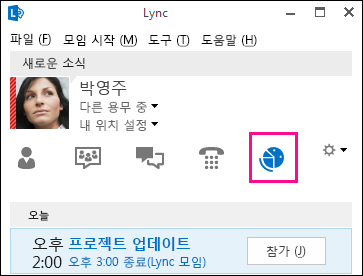
Lync Web App과 조인
Lync 웹앱은 Lync 설치되어 있지 않은 경우 모임에 참가하는 다른 방법입니다. Lync Web App이 자동으로 열려 사용자를 모임에 연결합니다. 자세한 내용은 비즈니스용 Skype Web App Skype 모임 참가를 클릭합니다.
전화만 사용하여 참가
이동 중이거나 컴퓨터에 액세스할 수 없는 경우에는 전화를 걸어 모임에 참가하면 됩니다. 모임 전에 모임 요청에서 회의 번호와 ID를 확인해 두어야 합니다. Lync 모임에 전화를 참조하세요.
오디오 질문
-
오디오 장치 테스트
오디오가 들리지 않거나 다른 사람들이 사용자의 소리를 듣지 못하는 경우 먼저 오디오 장치를 테스트하세요.
-
헤드셋을 꽂거나 컴퓨터의 마이크와 스피커를 사용합니다.
-
모임의 전화/마이크 아이콘

-
오디오 장치를 선택하여 스피커를 조정하고 마이크 음소거를 해제합니다.
-
컴퓨터 스피커의 음소거도 해제해야 합니다.
팁: 컴퓨터에 마이크와 스피커가 없거나 컴퓨터 오디오를 사용하지 않으려는 경우에는 전화를 걸어 음성으로 참가할 수 있습니다.
-
전화 회의 번호 및 암호는 어디에 있나요?
-
전화를 걸어 참가하려는 경우에는 컴퓨터 오디오를 사용하는 대신 모임 요청에 나온 전화 회의 번호와 ID를 찾으면 됩니다. 출장 중인 경우에는 모임 요청에서 전화 번호 찾기를 클릭하면 됩니다.
-
오디오 PIN(암호) 찾기
발표자가 공용 전화나 휴대폰을 사용하여 모임에 전화를 걸어 참가하는 경우 또는 모임 보안 설정이 높은 경우에는 PIN이 필요합니다. 그렇지 않은 경우에는 PIN이 필요 없으며 전화 접속한 후 연결을 기다리면 됩니다.
PIN이 필요하고 PIN이 무엇인지 기억하지 못하는 경우 전화 접속 PIN을 잊으셨나요? 모임 요청에서 페이지의 지침에 따라 다시 설정합니다.
-
낮은 음질 해결
오디오 품질은 사용하는 네트워크 및 장치에 따라 다릅니다. 유선 네트워크 연결을 사용하고 컴퓨터의 무선 옵션을 끕니다. 무선을 사용해야 하는 경우에는 신호가 강력한지 확인합니다. 또한 더 나은 오디오를 위해 고품질 헤드셋을 사용합니다. 자세한 내용은 Microsoft 비즈니스용 Skype(Lync)에 대해 적격 전화 및 디바이스를 참조하세요.